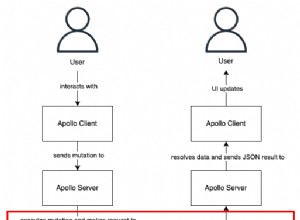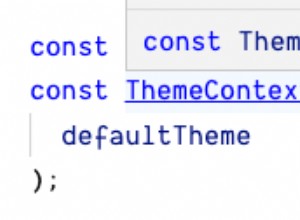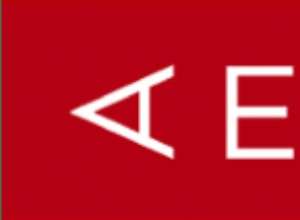VSCode 配置文件 - Node.js 風味
VSCode 毫無疑問是一個了不起的工具,但對我來說,缺少一個重要的設置來根據語言或工作區啟用/禁用擴展。
幾乎我,整天在不同語言的項目之間跳來跳去,我有很多擴展和設置在每個場景中都無用,消耗資源。您可以在每個項目上手動禁用它,但如果您創建一個新項目,則需要重新製作。那是浪費時間。
雖然 VSCode 團隊解決了這個問題,但我們可以使用一些變通方法,為 Node 創建專用配置文件 發展。
它並不完美,因為您可以共享在多個場景中使用的那些擴展。但我更喜歡在磁盤上留出一點空間來支持快速設置配置。
創建個人資料
我們將使用 --extensions-dir 為擴展和數據創建一個新的配置文件文件夾 和 --user-data-dir 參數。
| 操作系統 | 命令 |
|---|---|
| mac | code --extensions-dir "$HOME/.vscode/profiles/node/extensions" --user-data-dir "$HOME/.vscode/profiles/node/data" |
| linux | code --extensions-dir "$HOME/.vscode/profiles/node/extensions" --user-data-dir "$HOME/.vscode/profiles/node/data" |
| 贏 | code --extensions-dir "%HOMEPATH%/.vscode/profiles/node/extensions" --user-data-dir "%HOMEPATH%/.vscode/profiles/node/data" |
如何使用?
你瘋了嗎?每次我們想使用 Node? 時,我們都需要編寫並記住這個長命令。
不,當然不是。
在 macOS/Linux 上
在這條路徑 $HOME/.vscode/profiles/node/ 下載這張圖片:

碼頭啟動器
在同一路徑上,創建一個名為 code-node.command 的文件 裡面有這段代碼:
open -n -a "Visual Studio Code.app" --args --extensions-dir="$HOME/.vscode/profiles/node/extensions" --user-data-dir="$HOME/.vscode/profiles/node/data"
保存並使用 chmod +x code-node.command 執行權限 .
複製 icon-node.png 剪貼板上的內容。一種方法是在預覽中打開圖片,選擇 Edit > Select All ,然後選擇 Edit > Copy 或按 Command-C .
選擇 code-node.command 文件,然後選擇 File > Get Info .在 Info 窗口的頂部,單擊圖標的圖片將其選中,然後選擇 Edit > Paste 或按 Command-V .
選擇 code-node.command 文件,然後選擇 File > Make Alias 或按 Command-L 將其命名為 VSCode 節點 (中間有空格)。只需將此別名快捷方式拖放到您的 Dock 或桌面即可。

別名
在這些情況下,別名可能是我們最好的朋友。打開你的 .zshrc 或 .bash_profile 並粘貼這個。
alias code-node="code --extensions-dir \"$HOME/.vscode/profiles/node/extensions\" --user-data-dir \"$HOME/.vscode/profiles/node/data\""
保存文件並重新啟動終端窗口。現在你可以用 code . 在 VSCode 中打開一個文件夾項目 命令,但是現在,如果您要使用 Node 使用 code-node . 而是。
在 Windows 上
在此路徑 %HOMEPATH%/.vscode/profiles/node/extensions 下載這個圖標:

快捷方式
在同一路徑上,創建一個快捷方式文件並設置以下屬性:
命名為:VSCode Node
將目標設置為:
"C:\Users\%USERNAME%\AppData\Local\Programs\Microsoft VS Code\Code.exe" --extensions-dir "%HOMEPATH%/.vscode/profiles/node/extensions" --user-data-dir "%HOMEPATH%/.vscode/profiles/node/data"
開始於:
"C:\Users\%USERNAME%\AppData\Local\Programs\Microsoft VS Code"
並使用之前下載的圖標。
顏色
識別何時使用 VSCode 和 Node 風格的 VSCode 版本會很好。
{
"workbench.colorCustomizations": {
"activityBar.background": "#68A063",
"activityBar.foreground": "#000000",
"activityBar.inactiveForeground": "#00000099",
"activityBarBadge.background": "#303030",
"activityBarBadge.foreground": "#ffffff",
"statusBar.noFolderBackground": "#3C873A",
"statusBar.background": "#68A063",
"statusBar.foreground": "#000000",
"statusBarItem.hoverBackground": "#3C873A"
}
}
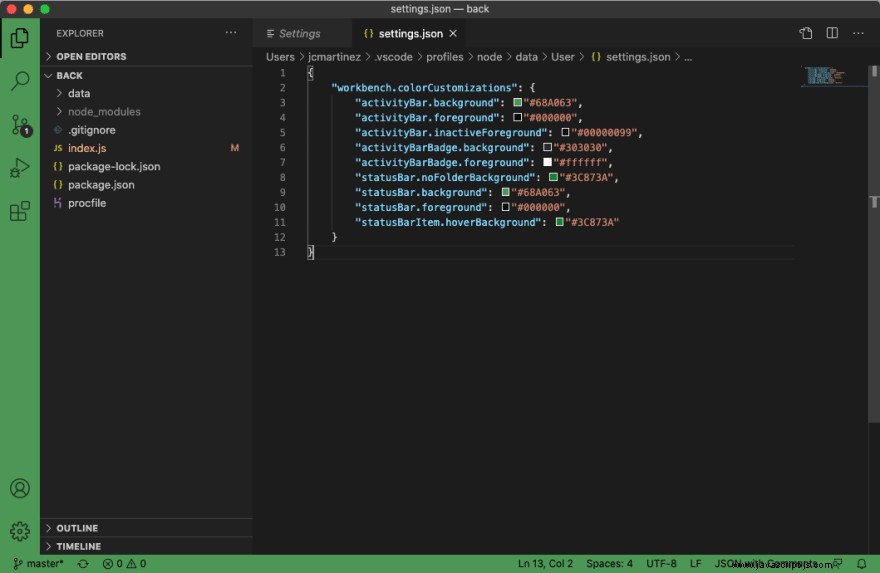
就這樣。現在由您決定要安裝哪些設置和擴展。這些是我最喜歡的建議。
擴展
編輯器
-
點ENV
-
模板字符串轉換器
{
"template-string-converter.autoRemoveTemplateString": true,
}
- JavaScript 助手:JS 和 TS 的重構和代碼操作
調試
-
調試可視化工具
-
Turbo 控制台日誌
{
"turboConsoleLog.logMessagePrefix": "DEBUG -> "
}
編輯器
-
點亮html
-
npm 智能感知
-
路徑智能感知
{
"path-intellisense.extensionOnImport": true,
"javascript.suggest.paths": false,
"typescript.suggest.paths": false
}
容器
- 碼頭工人
休息
-
REST 客戶端
-
迅雷客戶端
-
將 JSON 粘貼為代碼
-
vscode-隨機
片段
-
dein Snippets Pack - Debug + Const &Props + Arrow Functions
-
JavaScript (ES6) 代碼片段
-
節點片段
同步
我不是內置 VSCode Sync 選項的忠實擁護者,因為您可以使用多個 GitHub 用戶帳戶,而且您不能創建配置文件。
不過不用擔心,我們可以使用廣為人知的 Setting Sync 擴展。
請創建另一個 GitHub 帳戶,添加 -node 到您的用戶名和 +node 到您的 Gmail 帳戶。
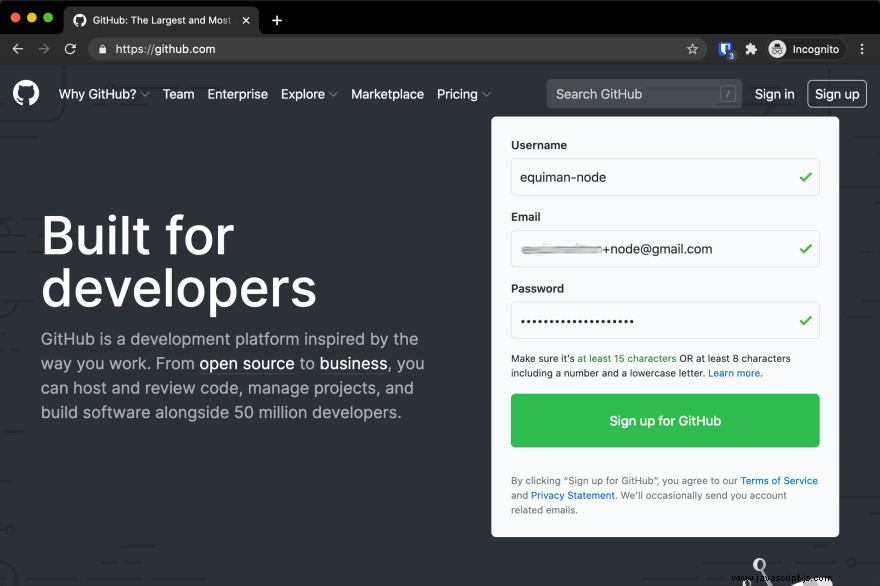
使用這個技巧,您可以擁有另一個 GitHub 帳戶,而無需創建新的電子郵件帳戶。只需使用您的新 username-node 賬戶,瞧,你的 Node 風格的 VSCode 版本可以跨多個設備同步。
就是這樣!
快樂編碼 🖖